苹果电脑搭载的都是自家的系统,苹果双系统怎么重装windows10呢?双系统是个很好的选择,具体我们需要怎么操作呢,下面小编来跟大家说说苹果双系统怎么重装windows10教程,大家一起来看看吧。
工具/原料
系统版本:win10专业版
品牌型号:华硕UL30KU23A
方法一、苹果双系统怎么重装windows10教程
1、首先自行浏览器输入查找“windows10下载”,找到微软官方地址进入下载,然后将下好的windows官方系统镜像拷贝到苹果电脑。(注意使用原版win10系统)

2、接着打开苹果mac系统的启动栏,找到“其他”-“启动转换助理”打开,点击继续进入使用。(即打开bootcamp助理工具)

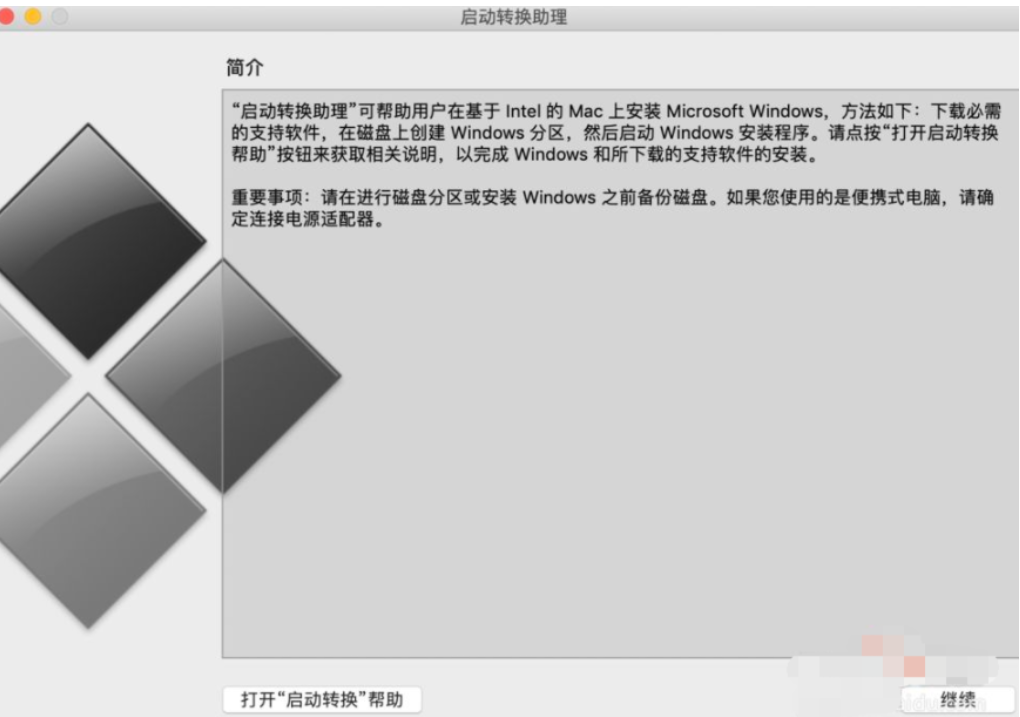
3、接着进入到安装windows界面,选中刚下载好的windows镜像,给windows系统分配磁盘空间,一般建议至少预留50G左右,然后点击“安装”即可开始安装。


4、等待提示windows安装完成后系统会自动重启,进入到熟悉的windows电脑安装界面,然后就可以根据需要按照提示进行系统配置安装即可。
怎么给电脑重装win10系统
怎么给电脑重装win10系统?大家经常都会遇到系统故障需要重装的时候,win10是现在主流的系统,大家都会选择对电脑重装win10,但怎么给电脑重装win10系统?今天小编就带大家来给电脑重装系统怎么装.
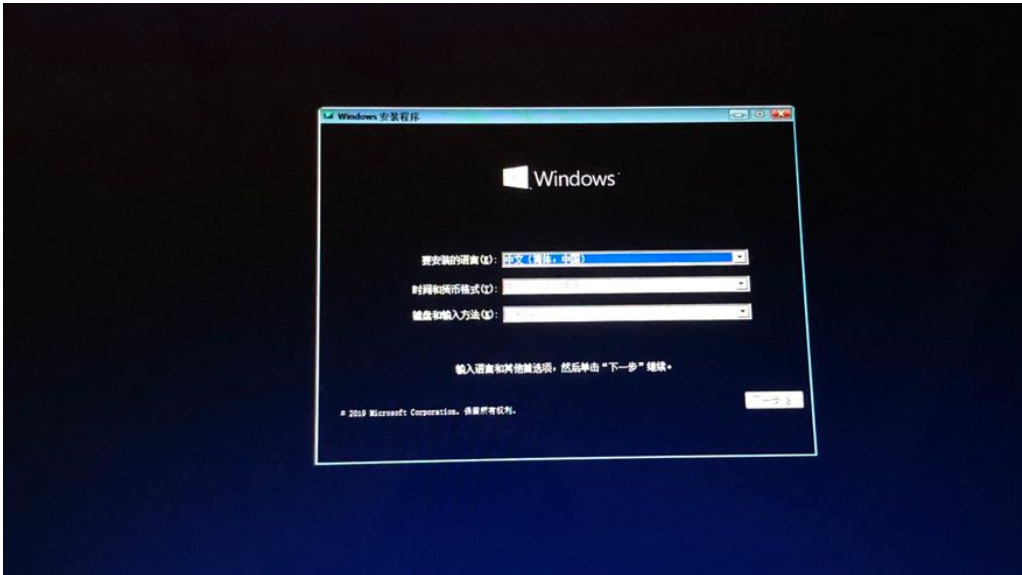
5、当安装完成进入windows系统后,下一步就是安装驱动,点击电脑系统左下角的“资源管理器”图标,按照如图步骤进行驱动安装。

6、接着打开D盘进入BootCamp文件夹,打开Steup.exe进行安装。

7、等待windows驱动安装成功后重启电脑就可以正常使用windows系统了。

总结
1、浏览器输入查找“windows10下载”,找到微软官方地址进入下载,然后将下好的windows官方系统镜像拷贝到苹果电脑。
2、接着打开苹果mac系统的启动栏,找到“其他”-“启动转换助理”打开,点击继续进入使用。
3、接着进入到安装windows界面,选中刚下载好的windows镜像,给windows系统分配磁盘空间,然后点击“安装”即可开始安装。
4、等待提示windows安装完成后系统会自动重启,进入到熟悉的windows电脑安装界面,然后就可以根据需要按照提示进行系统配置安装即可。
5、当安装完成进入windows系统后,下一步就是安装驱动,点击电脑系统左下角的“资源管理器”图标,按照如图步骤进行驱动安装。
6、接着打开D盘进入BootCamp文件夹,打开Steup.exe进行安装。
7、等待windows驱动安装成功后重启电脑就可以正常使用windows系统了。
以上就是电脑技术教程《苹果双系统怎么重装windows10教程》的全部内容,由下载火资源网整理发布,关注我们每日分享Win12、win11、win10、win7、Win XP等系统使用技巧!如何给y7000p重装win10系统专业版
如何给y7000p重装win10系统专业版?联想y7000p预装的是win10系统家庭版,很多小伙伴就想着将电脑重装为win10专业版,那下面小编就带来如何给y7000p重装win10系统专业版的教程




